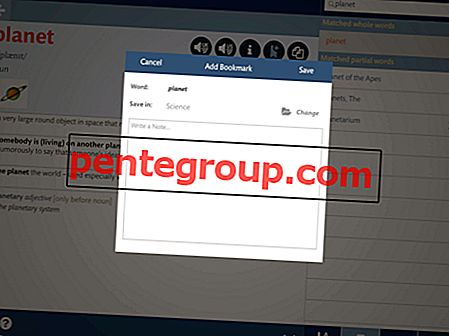iPhone 6s / 6s Plus heeft een zaklampfunctie voor de camera aan de voorkant. Dit helpt om een selfie te maken bij weinig licht. Het grootste probleem voor het maken van een selfie bij weinig licht is dat de flits zijn reflectie op de ogen laat en de afbeelding uw oogbollen als rood laat zien.
Dit wordt een afbeelding met rode ogen genoemd. Mensen proberen een selfie te maken in verschillende engelen met een verschillende pose, gewoon om dit rode ogen-effect te voorkomen. Veel gebruikers hebben ook verschillende apps op hun iPhone of iPad geïnstalleerd om dit effect te bewerken. Tot uw verrassing is er een functie in de Foto's-app in iOS 9 om dit rode ogen-effect volledig uit elke afbeelding te verwijderen. Bekijk de onderstaande tutorial voor volledige details.

Rode ogen verwijderen van foto's op iPhone of iPad
Stap 1. Open de app Foto's vanuit het startscherm.
Stap 2. Open nu de afbeelding die u wilt bewerken en die een rood oog heeft.
Stap 3. Tik op 'Bewerken' rechtsboven in het scherm.

Stap 4. Zoom de afbeelding een beetje in voor een goed zicht op de rode ogen.
Stap # 5. Nadat u vertrouwd bent met zoom, tikt u op het pictogram "Eye" linksboven in het scherm.

Stap # 6. Tik nu op het rode oog van de afbeelding en laat iOS zijn werk doen.
Stap # 7. Het is tijd voor het andere oog om te bewerken. Tik op de tweede rode ogen en wacht tot iOS het rode ogen-effect verwijdert.
Stap # 8. Nadat u klaar bent, tikt u op "Gereed" rechtsonder in het scherm.
Voila! Je afbeelding is vrij van rode ogen. U hoeft niet veel verschillende foto's te maken, alleen om rode ogen te voorkomen bij weinig licht.
Deel uw feedback met ons in commentaar, op Facebook, Twitter en Google Plus.